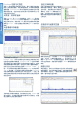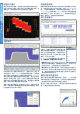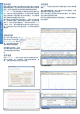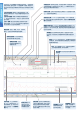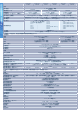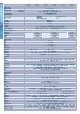User manual
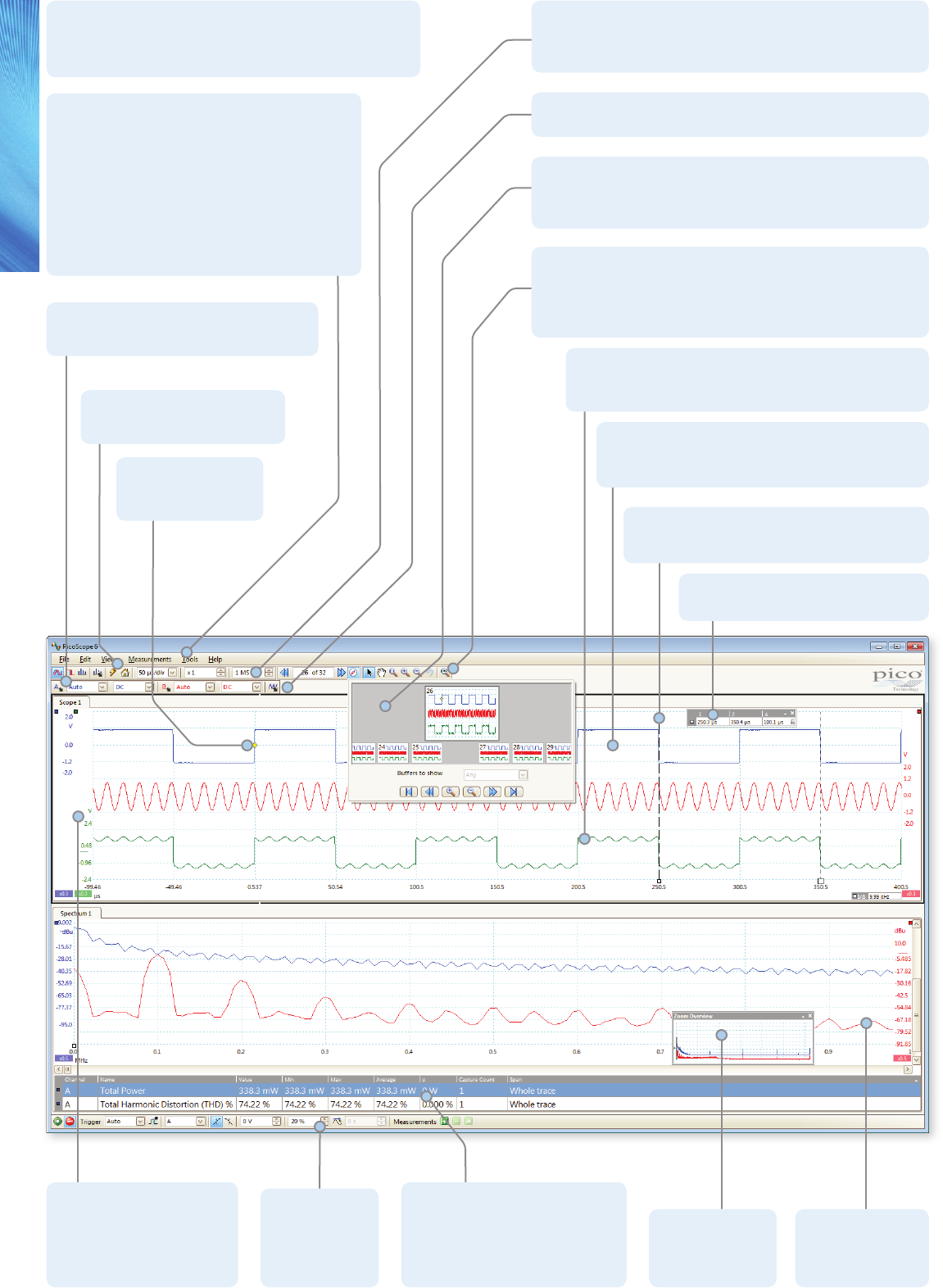
PicoScope 6 软件
示 波 器 控 件:诸如电压范围、示波器分辨率、通道启用、时基
与存储器深度之类的控件位于工具栏上,以确保快速访问,
留出主显示屏区域用于波形。
可 移 动 轴: 可上下移动纵
轴。当一个波形使另外一个
波 形 模 糊 时,这 一 功 能 尤 为
有用。还包括一个自动排列
轴命 令。
缩放概览:单击并
拖放以在缩放视
图中快速导航。
频谱视图:连同示
波器一同查看 FFT
数据或者独立查看
FFT 数据。
标 尺 图 例:此处列出绝对与差动标尺
测量值。
工具>串行解码:解码多个串行数据信号,以及
将数据与物理信号一同显示或者将其显示为详
细表格。
工具>参 考 通 道:将波形存储在存储器或磁盘
上,并后其与实时输入一同显示。适用于诊断和
生产测试。
工具 > 容 限:通过波形自动生成或用手绘制一
种测试容限。PicoScope 突出显示超出容限的波
形任 何 部分以 及 显 示 错 误 统计。
波 形 回 放 工 具: PicoScope 自动记录多达 10000 个最新波
形。您可快速扫描以查找间歇性事件,或者使用缓冲器浏览
器以目视搜索。
通道选项:滤波、偏差、比例、分辨率
增强、自定义探棒和带宽限制器等。
自 动 测 量:显示用于故障排查与
分析的计算测量值。您可以在各
视图上按需添加尽可能多的测
量。每个测量包括显示其可变性
的统计参数。
触 发 工 具 栏:快
速 访 问 主 控 件,
弹出窗口中提供
高级触发选项。
触发器标识器:通过
拖动调节触发电平与
预触发时间。
自动设置按钮:为信号的稳定
显示配置时基与电压范围。
PicoScope:显示屏既可以简单也可以复杂,一切按照您
的需求而定。首先使用一个通道的单一视图,然后放大
显示屏从而包括任何数量的实时通道、数学通道与参考
波形。
缩 放 和 平 移 工 具: PicoScope 可 使 缩 放 倍 数 多 达 数 百 万,这
在使用 6000 系列示波器的大容量内存操作时必不可少。可
使用放大、缩小与平移工具,或者单击并拖动缩放概览窗口
进行快速导航。
信 号 发 生 器:生成标准信号或者任意波形(在选定的示波器
上)。包括频率扫描模式。
标 尺: 每个轴有两个标尺,可将其拖至屏幕
上以快速测量振幅、时间和频率。
数学通道:使用简单的算法将输入通道与参考波形
进行组合,或者使用三角函数和其他函数创建自定义
等式。
视 图:PicoScope 经过认真设计,从而最有效使用显
示屏区域。您可以增加具有自动或自定义布局的示
波器和频谱视图。